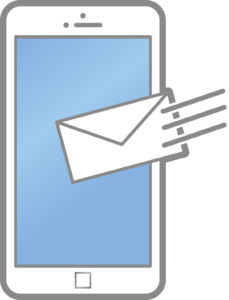
あなたはGmailを使われていますか?
今回ご紹介するGmailの機能は意外と活用されていない方も多い機能だと思います。
ぜひ今後のメール受信の参考にして下さいネ。
スポンサーリンク
より確実に重要なメールを受け取る2つの方法
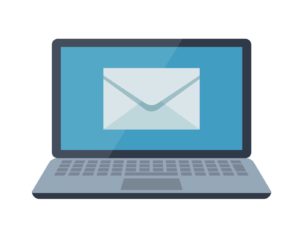
もしも、「いつもやりとりしている◯◯さんのメールが最近来ない」と思った場合は、まず迷惑メールフォルダを確認してみて下さいネ。
迷惑メールフォルダに入っているメールは、“30日間後に自動的に削除”されてしまいます。
なので、こまめにチェックすることをおすすめします。
そして、迷惑メールフォルダに振り分けられていたメールは「迷惑メールではないことを報告」をクリックするだけで受信フォルダに移動します。
ただし、“今後100%受信メールに振り分けられる”訳ではありません。
「迷惑メールではないことを報告」をクリックしたからと言って、再度迷惑メールフォルダに振り分けられることがあるのです。
そこで、Gmailでより確実に大切なメールを受け取る2つの方法をご紹介します。
その1:フィルタを作成する
フィルタとはメールの振り分けを設定すると、受信したメールを自動的に振り分けてくれる機能です。
例えば、
・アドレスや件名
・添付ファイルがあるもの
・キーワードの有無
など様々な条件で振り分けることができます。
このフィルタ機能を使うことによって、今後迷惑メールに振り分けられることがなくなります。
スポンサーリンク
フィルタ設定
やり方は下記の順にすればよくとてもに簡単です。
1:確実に受信したいメールを開く
2:右上にある『縦の三点リーダー』をクリック
3:「メールの自動振り分け設定」をクリック
4:右下の「フィルタを作成」をクリック
5:「迷惑メールにしない」の項目にチェックを入れて「フィルタを作成」
これで、今後同じメールアドレスから送られてきたメールを確実に受信トレイにストックされることとなります。
その2:ラベルをつける
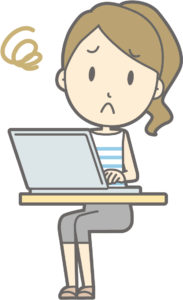
Gmailは何も設定していないと、基本的には「受信フォルダ」にメールが格納されます。
例えば、大量にアチコチのメールを受信していたり、仕事でGmailを頻繁に使う場合ですネ。
すべてのメールが受信フォルダに入ると、いざ必要なメールを探す時非常に手間がかかります。
あなたは、「1ヶ月前に予約したホテルの宿泊先を確認したい!」なんてGmailの受信トレイを1、2ヶ月前までズーと遡って調べた経験はありませんか?
メールを大量に受信しているといざ重要なメールを探そうとする際、本当に手間がかかりますよネ。
こんな時に便利なのがGmailの「ラベル機能」なんです。
このラベル機能はフォルダ分けと思って下さい。
つまり、「ラベル機能」を使えば、受信したメールを指定したフォルダに振り分けることができるのです。
たとえば、「旅行」というフォルダを作成し、そこに旅行関連のメールを受信するよう設定すれば、あとで宿泊先のホテルを再度確認したい場合も簡単に見つけることができます。
スポンサーリンク
ラベル設定
では、ラベル機能の設定方法についてですが、こちらも先程の「メール自動振り分け設定」を使って簡単に作成できます。
1:ラベル設定したいメールを開く
2:右上にある『縦の三点リーダー』をクリック
3:「メールの自動振り分け設定」をクリック
4:右下の「フィルタを作成」をクリック
5:「ラベルを作る」の項目にチェックを入れます。
ただ、初めてラベルを作る場合は、受信先のラベルがありませんので、新しいラベルを作る必要があります。
で、次にラベルの作り方ですが、「ラベルを作る」の項目の右側にある、
6:ラベルを選択から「新しいラベル」をクリックし、自分で管理しやすいフォルダ名を作成して下さい。
これで、Gmail内の左側に新しいラベルが表示され、その中に設定したメールが格納される形になります。
まとめ
Gmailの機能を上手に活用して、確実に受信したいメールにはぜひ今回ご紹介した設定をし、大切な情報を見逃さないようにしてくださいネ。
ここまでお読みいただきありがとうございます。

コメントは受け付けていません。